宏碁AspireR11如何一键重装win7系统?
宏碁 Aspire R11,这款笔记本其实是宏碁推出的一款轻便、经济型的二合一笔记本电脑。虽然它的硬件配置可能不如一些高端的游戏本,但它的性价比还是挺高的。然而,有时我们在使用 Aspire R11 时,可能会因为某些原因需要重装系统,比如系统出现问题,或者用户只是想换个系统。那么,如果你也要重装win7,那赶紧来看看以下教程吧!

一、重装系统所需工具
装机必备软件:一键重装系统软件(点击红字下载)
二、宏碁电脑重装win7系统注意事项
1. 备份重要数据:任何形式的系统重装都会涉及到硬盘数据的清除,因此提前备份重要数据,这是首要任务。
2. 关闭病毒防护软件:为了确保安装过程顺利进行,需要暂时关闭所有的防护工具。
3. 确保稳定电源:如果是台式电脑,确保电源线连接稳定,避免安装过程中断电。
三、手把手教您一键重装电脑系统
1.先访问官网,下载“韩博士装机大师”,并将其放置在桌面上。完成下载后,双击桌面上的图标来启动程序。在主界面中,点击“开始重装”。
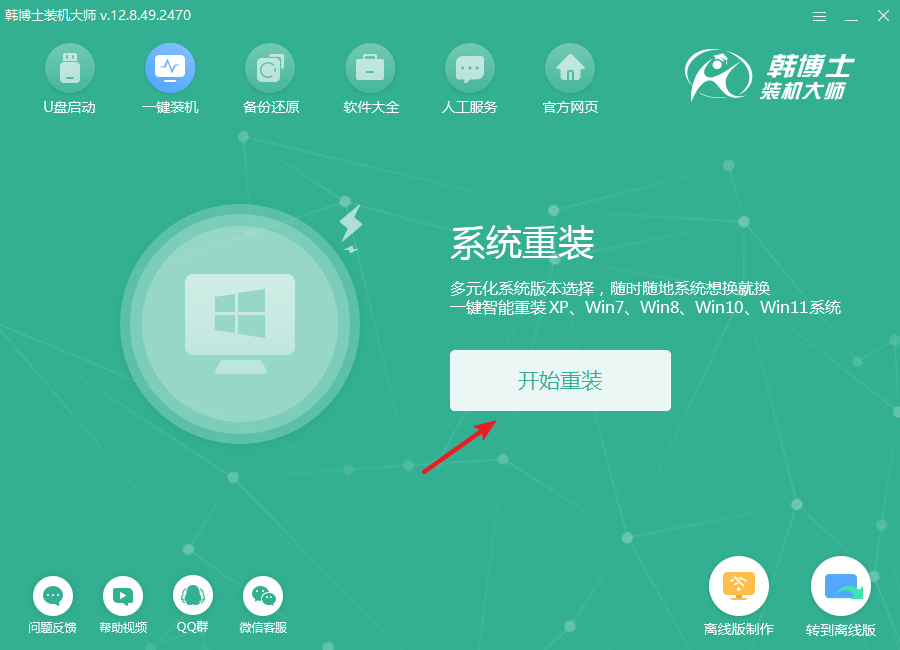
2.系统正在自动检查环境,请稍等片刻,无需操作什么,等待检测完成后,记得点击“下一步”以继续。
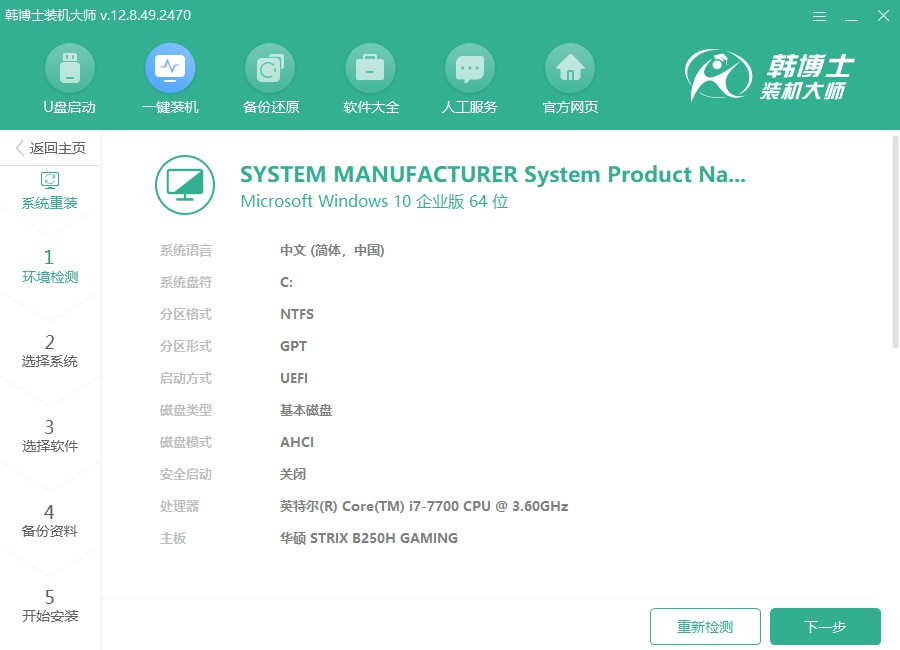
3.当您进入“选择系统”这一步时,请根据您的需求选择适合的系统文件,确保选定的文件与您的电脑配置兼容,然后点击“下一步”。
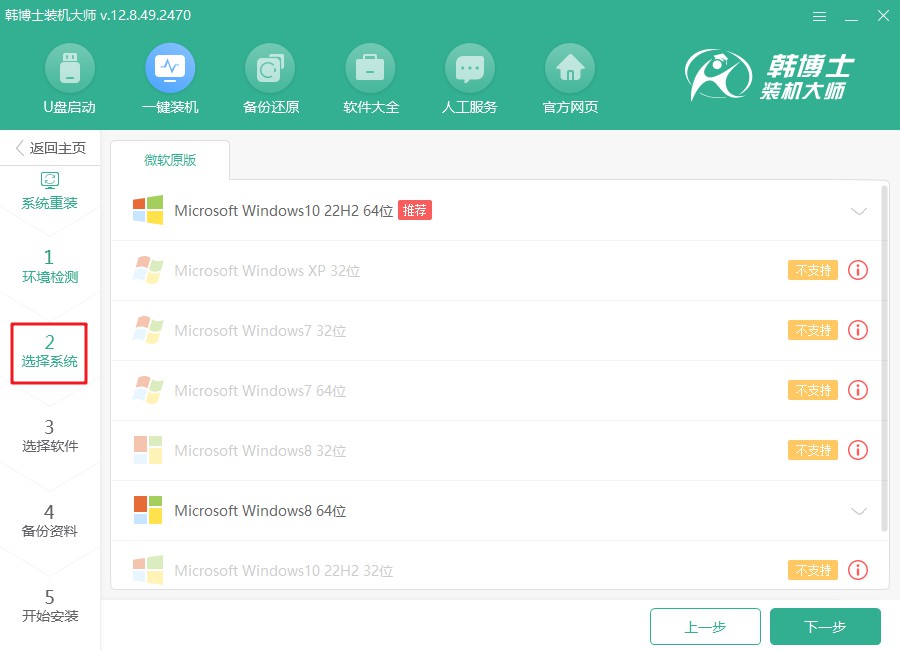
4.目前,系统文件正在下载,这可能会占用一些时间。请您不要进行任何其他操作,耐心等待下载完成。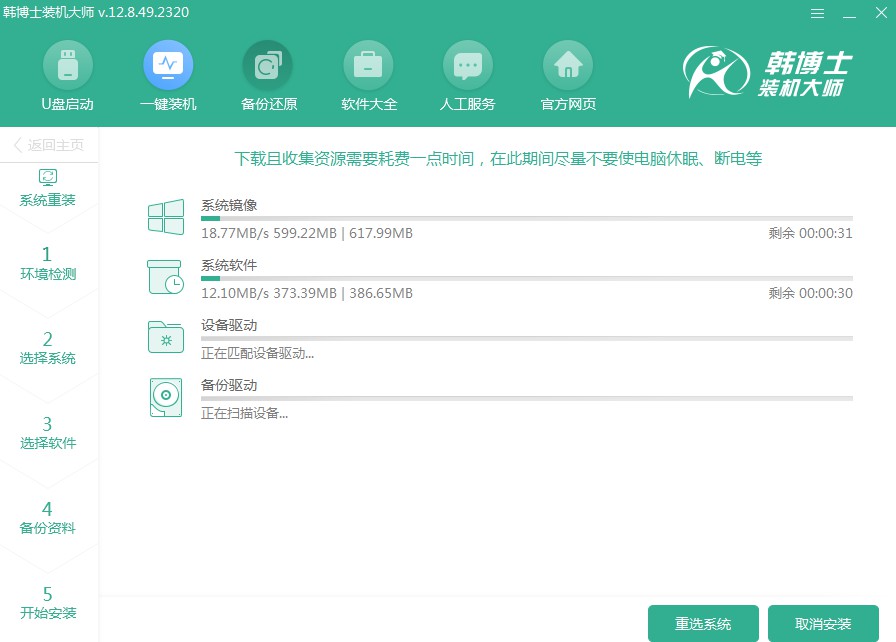
5.现在系统正在安装和部署,请您暂时避免任何操作。在此过程中,请保持耐心,等待整个过程顺利完成。安装完成后,请记得点击“立即重启”以便重新启动系统。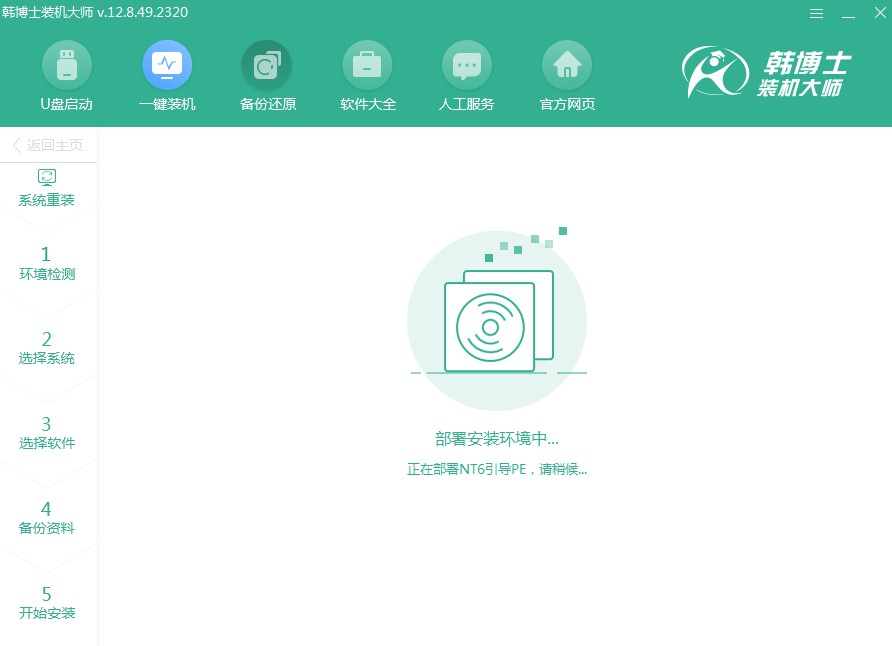
6.请利用方向键“↑”或“↓”来选中第二个选项。在确认选择后,按下回车键即可,系统会将您带入PE系统。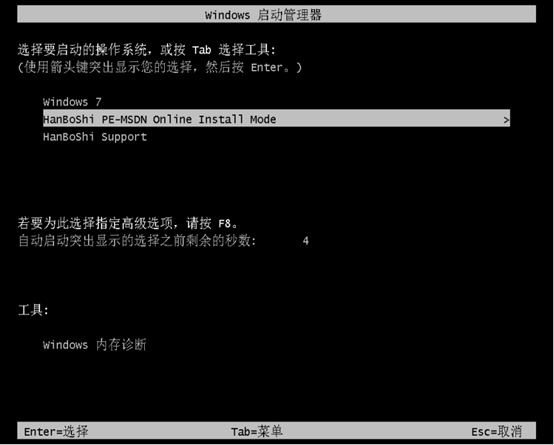
7.进入PE界面后,win7的安装将会自动进行,您不需要做任何事情。等到安装完成后,只需点击“立即重启”即可。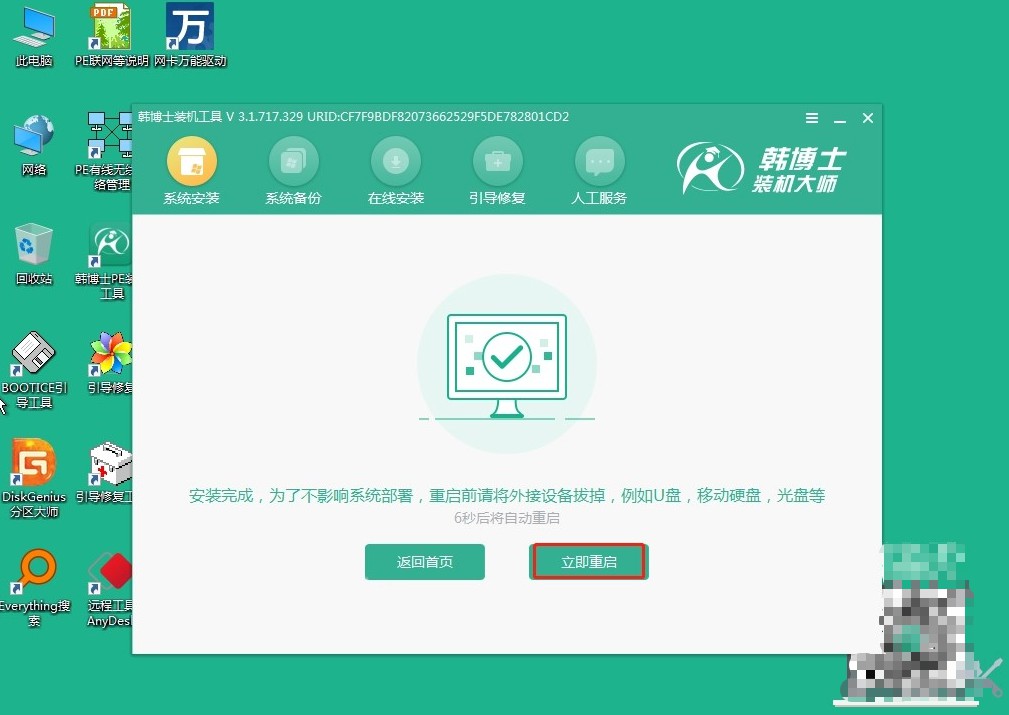
8.当电脑重启完成,您看到的是win7的桌面,这表示win7系统已经成功被安装到了您的电脑上。
上述就是具体的宏碁重装win7教程,韩博士一键重装系统的优势在于,它不仅能快速安装操作系统,还能自动匹配最适合你的操作系统。你只需要通过简单的步骤,下载并启动韩博士,选择win7系统,然后按照提示进行操作就可以啦!

